Multisim11.0仿真教程
- 格式:ppt
- 大小:5.14 MB
- 文档页数:123


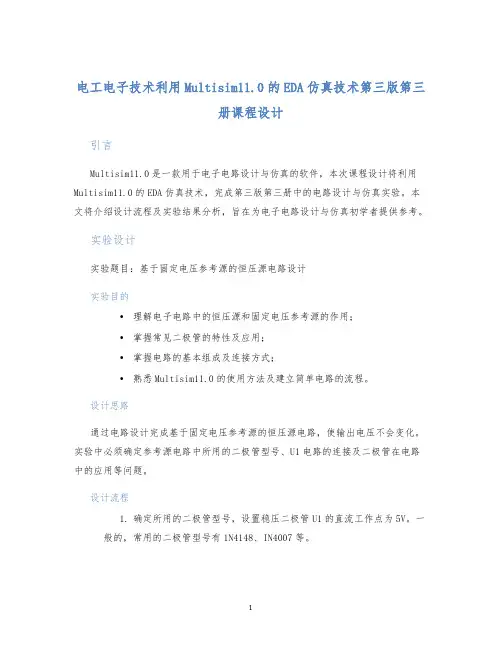
电工电子技术利用Multisim11.0的EDA仿真技术第三版第三册课程设计引言Multisim11.0是一款用于电子电路设计与仿真的软件,本次课程设计将利用Multisim11.0的EDA仿真技术,完成第三版第三册中的电路设计与仿真实验。
本文将介绍设计流程及实验结果分析,旨在为电子电路设计与仿真初学者提供参考。
实验设计实验题目:基于固定电压参考源的恒压源电路设计实验目的•理解电子电路中的恒压源和固定电压参考源的作用;•掌握常见二极管的特性及应用;•掌握电路的基本组成及连接方式;•熟悉Multisim11.0的使用方法及建立简单电路的流程。
设计思路通过电路设计完成基于固定电压参考源的恒压源电路,使输出电压不会变化。
实验中必须确定参考源电路中所用的二极管型号、U1电路的连接及二极管在电路中的应用等问题。
设计流程1.确定所用的二极管型号,设置稳压二极管U1的直流工作点为5V。
一般的,常用的二极管型号有1N4148、IN4007等。
2.搭建稳压二极管电路,连接输入直流电源,根据电路中的元器件参数计算并设置两个电阻R1和R2的具体值,其保证稳压二极管U1的直流工作点约为5V。
3.联接电路输出端,以示波器或万用表对输出电压进行检测和测量,进行输出电压的限制和调节,使其保持电路实验所需输出电压。
4.通过Multisim11.0进行仿真验证,观察仿真波形并分析电路性能是否符合要求。
设计结果电路图经过设计和仿真分析,我们得到了上述电路图。
经仿真验证后,输出电压确实可以保持恒定,符合实验要求。
结论通过本次实验,我们成功应用了Multisim11.0的EDA仿真技术,完成了基于固定电压参考源的恒压源电路的设计。
同时也加深了我们对电路组成、连接方式和元器件特性的认知和理解。
在实际应用中,我们可以更好的利用Multisim11.0进行更复杂电路的设计及仿真测试。
参考文献•Multisim11.0 软件手册•电工电子技术第三版第三册。


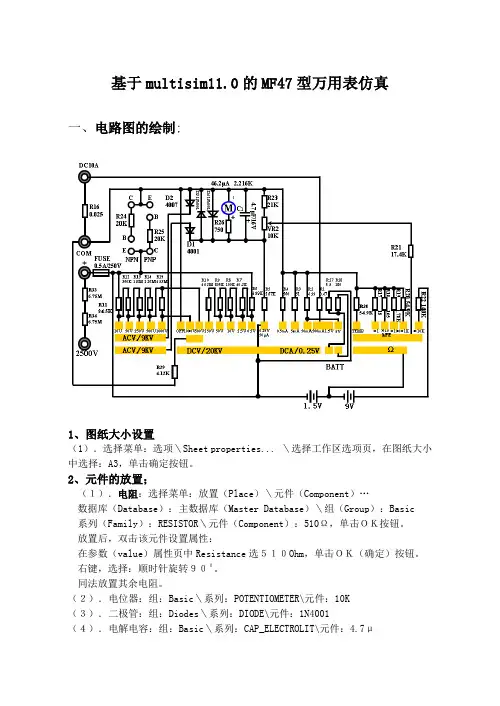
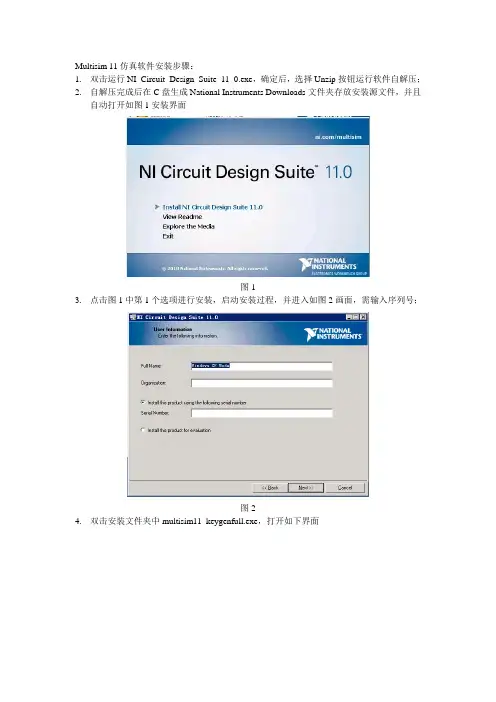
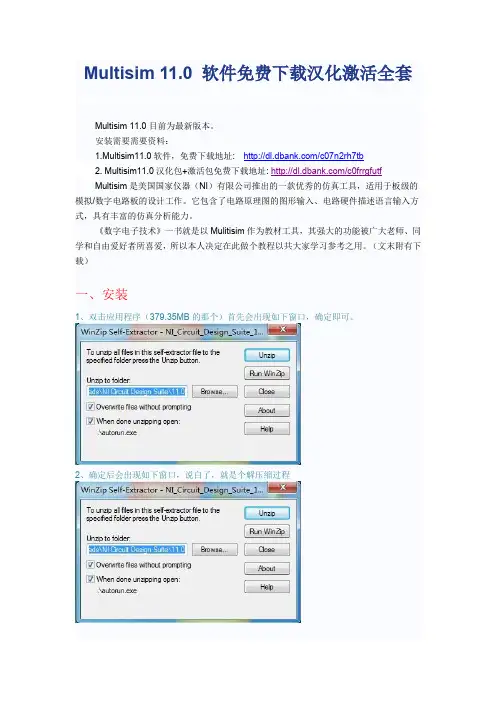
Multisim 11.0 软件免费下载汉化激活全套Multisim 11.0目前为最新版本。
安装需要需要资料:1.Multisim11.0软件,免费下载地址: /c07n2rh7tb2. Multisim11.0汉化包+激活包免费下载地址: /c0frrgfutfMultisim是美国国家仪器(NI)有限公司推出的一款优秀的仿真工具,适用于板级的模拟/数字电路板的设计工作。
它包含了电路原理图的图形输入、电路硬件描述语言输入方式,具有丰富的仿真分析能力。
《数字电子技术》一书就是以Mulitisim作为教材工具,其强大的功能被广大老师、同学和自由爱好者所喜爱,所以本人决定在此做个教程以共大家学习参考之用。
(文末附有下载)一、安装1、双击应用程序(379.35MB的那个)首先会出现如下窗口,确定即可。
2、确定后会出现如下窗口,说白了,就是个解压缩过程一起嵌入式开发3、选择第一项,然后解压缩后紧接着会出现如下窗口,仍选择第一项4、然后选择“Install this product for evaluation”,试用的意思5、接下来就按照提示一路狂Next就行,然后重启就行了这样安装就算完成了,接下来就是汉化和破解了。
二、汉化1、将ZH文件夹放到目录“...\Program Files\National Instruments\Circuit Design Suite 11.0\stringfiles”下。
记住,不是目录“X:\National Instruments Downloads”,这个文件是你安装时第二步解压缩后的文件,安装完后就可以删掉了。
(好多朋友在这里犯错误)17Embed,17嵌入式2、再运行Multisim11,菜单里边的:Options\Gobal Preferences\convention\language\ZH (参考图片)此时汉化任务已经完成汉化说明:这是Multisim10.0的汉化,未完全汉化,但是已经够用了三、破解1、未破解时会出现如下窗口,试用30天后就不能用了2、运行“multisim11注册机.exe”,直接点击下边的:Create license file...会生成一个“**.lic”格式文件(注意不要有中文目录)3、开始—>所有程序—>National Instruments—>NI License Manager->选项->安装许可文件,如下图,放入即可11.0详细的安装+汉化+破解全过程" type="#_x0000_t75" o:spid="_x0000_i1025" o:button="t" 完成上述过程后,软件就已经激活了。
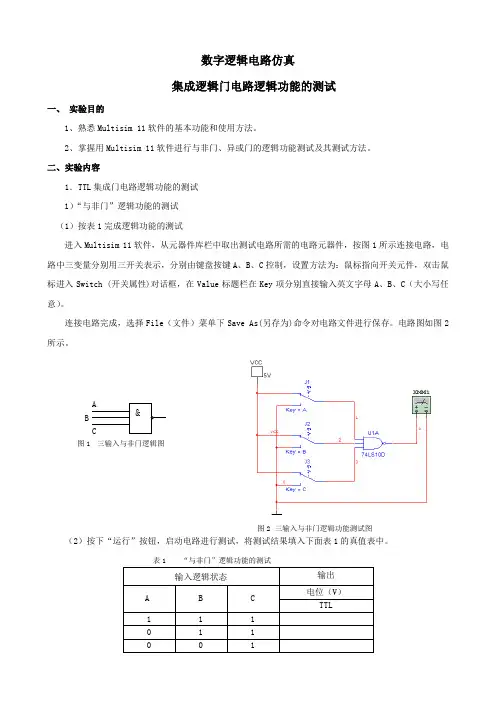
数字逻辑电路仿真集成逻辑门电路逻辑功能的测试一、 实验目的1、熟悉Multisim 11软件的基本功能和使用方法。
2、掌握用Multisim 11软件进行与非门、异或门的逻辑功能测试及其测试方法。
二、实验内容1.TTL 集成门电路逻辑功能的测试 1)“与非门”逻辑功能的测试 (1)按表1完成逻辑功能的测试进入Multisim 11软件,从元器件库栏中取出测试电路所需的电路元器件,按图1所示连接电路,电路中三变量分别用三开关表示,分别由键盘按键A 、B 、C 控制,设置方法为:鼠标指向开关元件,双击鼠标进入Switch (开关属性)对话框,在Value 标题栏在Key 项分别直接输入英文字母A 、B 、C (大小写任意)。
连接电路完成,选择File (文件)菜单下Save As(另存为)命令对电路文件进行保存。
电路图如图2所示。
(2)按下“运行”按钮,启动电路进行测试,将测试结果填入下面表1的真值表中。
表1 “与非门”逻辑功能的测试图1 三输入与非门逻辑图图2 三输入与非门逻辑功能测试图2).测试74LS86(四异或门)逻辑功能 (1)按表2完成逻辑功能的测试进入Multisim 11软件,从元器件库栏中取出测试电路所需的电路元器件,按图3所示连接电路,电路中二变量分别用二开关表示,分别由键盘按键A、B 控制,设置方法为:鼠标指向开关元件,双击鼠标进入Switch (开关属性)对话框,在Value 标题栏在Key 项分别直接输入英文字母A 、B (大小写任意)。
连接电路完成,选择File (文件)菜单下Save As(另存为)命令对电路文件进行保存。
电路图如图4所示。
(2)按下“运行”按钮,启动电路进行测试,将测试结果填入下面的真值表中。
得表达式为Y=A⊕B表2 异或门逻辑功能的测试表2.“门”控制功能的测试(1)“与非”门控制功能的静态测试设A 为信号输入端,B 为控制端。
A 端输入单脉冲,B 端接逻辑电平“0”或“1”。


MULTISIM电路仿真软件的使用操作教程Multisim是一款功能强大的电路仿真软件,可以帮助用户进行电路设计、分析和仿真。
在本教程中,我们将介绍Multisim的基本使用操作,让您可以快速上手并开始进行电路仿真。
1.创建新电路首先,在打开Multisim软件后,点击“File”菜单,并选择“New”来创建一个新的电路文件。
您可以选择使用自定义的模板或者从已有的电路模板中选择其中一个。
2.添加元件在新建的电路文件中,您可以通过点击“Place”菜单来添加不同种类的元件。
通过选择合适的元件,您可以构建您需要的电路。
您可以添加电源、电阻、电容、电感、晶体管等元件。
3.连接元件在添加完元件后,您需要连接这些元件以构建完整的电路。
通过点击“Connect”工具或者直接拖拽连接线将元件连接起来。
4.设置元件参数5.运行仿真完成电路的搭建后,您可以点击“Run”按钮来开始进行仿真。
Multisim会模拟电路的运行情况,并显示出电路中各元件的电流、电压等参数。
6.分析仿真结果在进行仿真后,您可以查看仿真结果并进行分析。
您可以查看波形图、数据表格等来了解电路的运行情况,以便进行进一步的优化和改进。
7.保存电路文件在完成电路设计后,您可以点击“File”菜单并选择“Save As”来保存电路文件。
您可以选择保存为不同格式的文件,以便将电路文件与他人分享或者备份。
8.导出报告如果您需要将电路设计的结果进行报告或者分享给他人,您可以点击“Tools”菜单并选择“Export”来导出报告或者数据表格。
9.调整仿真设置在进行仿真前,您可以点击“Options”菜单来调整仿真的参数,例如仿真时间、采样率等。
这可以帮助您更好地分析电路的性能。
10.学习资源Multisim提供了大量的学习资源,包括用户手册、视频教程、示例项目等。
您可以通过点击“Help”菜单来访问这些资源,以帮助您更好地使用Multisim进行电路仿真。
通过以上教程,您可以快速上手Multisim软件,并开始进行电路设计和仿真。
Multisim 11.0安装+汉化+破解全攻略《数字电子技术》一书就是以Mulitisim作为教材工具,其强大的功能被广大老师、同学和自由爱好者所喜爱。
Multisim是美国国家仪器(NI)有限公司推出
的一款优秀的仿真工具,适用于板级的模拟/数字电路板的设计工作。
它包含了电路原理图的图形输入、电路硬件描述语言输入方式,具有丰富的仿真分析能力。
Multisim 10.0是目前国内应用最广泛的版本,适用于XP系统;Multisim 11.0是目前最新版本,适用于XP系统,更适用于win7和Vista系统。
1、双击应用程序首先会出现如下窗口,【确定】即可。
2、确定后会出现如下窗口,【Unzip】将应用程序解压缩到默认目录或指定目录。
3、解压缩后出现如下窗口,仍选择第一项。
4、然后选择【Install this product for evaluation】(试用)。
5、接下来就按照提示一路狂Next就行,然后选择【Restart Later】(稍后重启)即可完成Multisim 11.0安装。
数字逻辑电路仿真集成逻辑门电路逻辑功能的测试一、 实验目的1、熟悉Multisim 11软件的基本功能和使用方法。
2、掌握用Multisim 11软件进行与非门、异或门的逻辑功能测试及其测试方法。
二、实验内容1.TTL 集成门电路逻辑功能的测试 1)“与非门”逻辑功能的测试 (1)按表1完成逻辑功能的测试进入Multisim 11软件,从元器件库栏中取出测试电路所需的电路元器件,按图1所示连接电路,电路中三变量分别用三开关表示,分别由键盘按键A 、B 、C 控制,设置方法为:鼠标指向开关元件,双击鼠标进入Switch (开关属性)对话框,在Value 标题栏在Key 项分别直接输入英文字母A 、B 、C (大小写任意)。
连接电路完成,选择File (文件)菜单下Save As(另存为)命令对电路文件进行保存。
电路图如图2所示。
(2)按下“运行”按钮,启动电路进行测试,将测试结果填入下面表1的真值表中。
表1 “与非门”逻辑功能的测试输入逻辑状态输出 A B C 电位(V ) TTL 1 1 1 0 1 1 01图1 三输入与非门逻辑图&ACB 图2 三输入与非门逻辑功能测试图0 0 02).测试74LS86(四异或门)逻辑功能 (1)按表2完成逻辑功能的测试进入Multisim 11软件,从元器件库栏中取出测试电路所需的电路元器件,按图3所示连接电路,电路中二变量分别用二开关表示,分别由键盘按键A 、B 控制,设置方法为:鼠标指向开关元件,双击鼠标进入Switch (开关属性)对话框,在Value 标题栏在Key 项分别直接输入英文字母A 、B (大小写任意)。
连接电路完成,选择File (文件)菜单下Save As(另存为)命令对电路文件进行保存。
电路图如图4所示。
(2)按下“运行”按钮,启动电路进行测试,将测试结果填入下面的真值表中。
得表达式为Y=A⊕B表2 异或门逻辑功能的测试表输入逻辑状态 电位(V ) A B 输出 0 0 0 1 1 0 112.“门”控制功能的测试(1)“与非”门控制功能的静态测试设A 为信号输入端,B 为控制端。
Multisim是一个非常简单易懂的电路仿真软件,使用它可以完成数字电路、模拟电路等的仿真。
对于初学者来说,Multisim也非常容易理解和使用。
因此,今天,我将分享如何使用Multisim进行简单电路实验的经验。
工具/原材料
Multisim软件
计算机
方法/步骤
首先,运行我们的Multisim软件
如何使用Multisim进行简单电路仿真
我们需要从原产品目录中选择电路图
如何使用Multisim进行简单电路仿真
元件库的分类从左到右依次是“电源”、“基本元件”(开关、电阻、电容和电感)、二极管、晶体管、模拟电路元件、TTL和CMOS。
你可以根据你的电路需要选择它们
如何使用Multisim进行简单电路仿真
绘制电路图后,可以单击工具栏中的“运行”按钮来运行模拟
如何使用Multisim进行简单电路仿真
在操作过程中,我们可以点击开关来控制开关的开关
如何使用Multisim进行简单电路仿真
当我们想完成模拟实验时,只需点击停止按钮
如何使用Multisim进行简单电路仿真
此外,如果您的电路需要通用仪表、示波器和其他测量仪器,您可以从右侧的测量工具栏中进行选择。
如何使用Multisim进行简单电路仿真
要保存仿真电路图时,可以单击“文件”菜单并选择“保存”项。
如何使用Multisim进行简单电路仿真
九
然后,只需选择要保存的路径并单击“确定”按钮。
如何使用Multisim进行简单电路仿真。